Подготовка устройства
Перед обновлением системы аккумулятор устройства должен быть максимально заряжен. Если для перепрошивки будет использоваться ноутбук или ПК, следует позаботиться об источнике бесперебойного питания.
Вынуть симку и карту памяти
Рекомендуем в обязательном порядке вытаскивать сим карту и карту памяти. Мало ли что пойдет не так. К тому же, иногда именно SD карты становятся причиной глюков системы.
Создание бэкапа
Установка нового Android приведет к полной очистке системы, поэтому сначала нужно создать резервную копию и сохранить все данные на внешний носитель.
Сохранить данные можно на аккаунте Google или любом стороннем носителе. Синхронизация с Google – самый простой способ. Включается в настройках устройства. Нужно выбрать рабочий аккаунт и нажать «Синхронизировать». При входе в аккаунт с нового устройства все данные восстановятся автоматически.
Процедура создания бэкапа максимально простая:
- Выключить устройство.
- Включить, удерживая клавишу увеличения громкости и разблокировки. Иногда дополнительно нужно нажать «Домой». Точная комбинация зависит от модели планшета.
- Кнопками громкости выбрать пункт «backup and restore» и подтвердить кнопкой включения.
- Дождаться создания резервной копии (это займет 5-10 минут) и выбрать «reboot now».
Если такого пунтка нет, бэкап системы можно сделать с помощью сторонних программ. Нужно установить Titanium Backup (качаем с Play Market), запустить утилиту и предоставить права суперпользователя, затем выбрать «Создать резервную копию пользовательского ПО и системных данных».
Другие многофункциональные приложения, которые можно использовать для создания резервной копии:
- ROM Manager. Менеджер с большим количеством настроек, который обеспечивает удобную работу с ROM-файлами.
- SP FlashTools. Профессиональная программа поддерживает китайские модели телефонов и планшетов с процессором MediaTek.
- Helium (прошлое название – Carbon). Простое решение с убедительной функциональностью. Набор функций копирования ограниченный, но не требуются root-права.
Способы реанимирования Андроида при «окирпичивании»
Существует три эффективных метода восстановления Android при потере им работоспособности:
- с помощью стандартной среды реанимирования Recovery;
- посредством кастомного Рекавери;
- через компьютер и специальное ПО.
Какой способ использовать, напрямую зависит от состояния системы на девайсе.
Восстановление «кирпича» через стандартное Recovery
Если при попытках войти в рабочую область устройства наблюдаются постоянные перезагрузки или телефон зависает на логотипе системы, но среда Рекавери работает, значит, вам повезло, так как восстановить прошивку Андроида можно через нее. Для этого необходимо:
После перезагрузки на смартфоне должны появиться заводские настройки. Если Hard Reset не помог исправить неполадку, пробуем реанимировать Андроид после неудачной прошивки с помощью ранее созданного бэкапа системы или скачанного с интернета файла с прошивкой.
Чтобы восстановить Андроид из ранее созданного бэкапа, нужно делать следующее:
- Войти в режим реанимирования Recovery.
- В начальном окне выбрать Backup and Restore.
- Указать требуемый бэкап.
- Дождаться отката системы и перезагрузки девайса.
Если вы заранее не позаботились о создании точки возврата, то возвратить работу Андроид на планшете или смартфоне можно с помощью скачанной прошивки. В данном случае оживляем гаджет следующим образом:
- Скачиваем на ПК прошивочный файл именно для вашей модели Android устройства. Делать это нужно только с проверенных источников.
- Вынимаем с девайса карту памяти и подсоединяем ее к компьютеру через картридер.
- Копируем туда загруженный файл.
- Возвращаем micro sd в телефон.
- Входим в Recovery и выбираем пункт, отмеченный на рисунке.
- Указываем путь к прошивке и запускаем реанимирование.
После того как восстановить «кирпич» Андроида удалось, скачанный файл можно удалить.
Использование кастомного Рекавери
Если «окирпичивание» привело к слету не только операционки, но и стандартного Recovery, то восстановить систему можно с помощью кастомной среды реанимирования – программы CWM Recovery.
Перед тем как восстановить «кирпич» на Android, нужно установить мод рекавери на проблемный девайс:
- LineageOS – по нашему мнению – лучший выбор. Слева в выпадающем меню вы можете выбрать свою модель телефона и скачать правильный файл.
- Dirty Unicorns
- Paranoid Android
- Resurrection Remix
- Загружаем с сети исполняемый файл с кастомным Рекавери той версии, которая подойдет под ваш гаджет (воспользуйтесь ссылками выше).
- Инсталлируем на компьютер утилиту SP Flash Tool для установки на Андроид мода рекавери.
- Запускаем программу и в строке Scatter Loading прописываем путь к скачанному и разархивированному файлу рекавери. Также нужно убрать выделения напротив всех пунктов, кроме Recovery.
- Кликаем Download и подсоединяем гаджет к ПК. До этого времени он должен быть отключен.
Начнется установка CWM Recovery, по окончанию которой смартфон можно отключать от компьютера и приступать непосредственно к реанимированию:
После выполнения указанных действий и перезагрузки – телефон (планшет) должен заработать.
Реанимирование «кирпича» через ПК и специальный софт
Рассматривая, как восстановить Андроид после «окирпичивания», стоит отметить специализированное ПО, разработанное индивидуально для каждого производителя мобильных девайсов. Так, программа для восстановления FlashTool используется для гаджетов Sony и некоторых других брендов, а Odin – для Samsung.
Вернем работоспособность «кирпичу» с помощью Odin:
- Установите на ПК данную утилиту и скачайте файл с прошивкой Андроида (выберите свою модель и скачайте файл).
- Запустите Odin, подключите телефон к компьютеру и войдите в режим Recovery.
- В строке PDA укажите путь к прошивке и нажмите Start.
Начнется процесс автоматического восстановления системы, по завершению которого вы снова сможете наслаждаться своим работающим девайсом.
Скачать бесплатно на русском Flashtool плюс инструкция по прошивке
Разберем очередную утилиту для прошивки андроид устройств. FlashTool это утилита нужна для прошивки смартфонов на базе процессоров MTK (MediaTek). В статье будут рассмотрены необходимые компоненты для прошивки, пошаговая инструкция процесса прошивки и возможные ошибки.
Что требуется для прошивки через SP Flash Tool:
Сама прошивка, которая представляет из себя папку с набором файлов (MT65xx_Android_scatter.txt, system.img, recovery.img, boot.img и т.д.)
Собственно, сам SP Flash Tool. Не все версии SP Flash Tool всегда подходят для прошивки конкретной модели, обычно с прошивкой даётся нужная версия
Процесс установки прошивки через SP Flash Tool:
1. Скачайте прошивку для вашего устройства и распакуйте её в отдельную папку.
2. Убедитесь что устройство отключено от ПК, скачайте SP Flash Tool, распакуйте архив с программой и зайдите в распакованную папку.
3. Находясь в распакованной папке найдите файл Flash_tool.exe и запустите его (желательно запускать на от имени администратора: правый клик -> от имени администратора).
4. В открывшемся окне программы нажмите на кнопку Scatter-loading (в правой части программы), появится окно обзора, переходим в папку с распакованной прошивкой и выбираем файл MT65xx_Android_scatter.txt (где MT65xx модель вашего MediaTek процессора, вместо xx будут две цифры, например MT6572_Android_Scatter.txt).
5. После выбора нужного Scatter-файла, который находится в папке с прошивкой, в программу будут загружены все необходимые файлы для прошивки (иногда проверка файлов может занять некоторое время). Убедитесь что Flash Tool автоматически проставил флажки напротив всех файлов для прошивки (если флажки не везде, то спрашивайте в теме по устройство, должно ли так быть, иногда надо вручную добавлять некоторые файлы, а иногда прошивать с пустыми флажками напротив некоторых разделов, например userdata или cache или preloader).
6. Если все флажки проставились автоматически, значит все хорошо, просто нажмите кнопку Download в окне Flash Tool для того чтобы программа перешла в режим ожидания подключения смартфона (см. скриншот ниже).
7. После этого возьмите ваше устройство в руки. Если на устройстве съёмная батарея, то отключите аппарат, вытащите из него батарею и вставьте её обратно, однако не запускайте смартфон. Если еж батарея несъёмная, то просто выключите устройство.
8. В таком выключенном состоянии просто подключите устройство к компьютеру через USB и через пару секунд (если был установлен драйвер) Flash Tools сам начнёт прошивку устройства.
9. Дождитесь завершения прошивки аппарата, о чём вам сообщит небольшое окошко с зелёным кружочком и галочкой посередине, после этого отключите устройство от ПК
10. Еще раз «передёрните» (вытащить/вставить) батарею устройства если она съёмная, а затем просто включите его в нормальном режиме. Помните что после перепрошивки, первая загрузка устройства, может занять довольно много времени, будьте терпеливы.
Возможные проблемы и пути решения
Если китайский смартфон или планшет после прошивки постоянно в вечной прошивке
Решение: стоит перепрошить смартфон с включенной опцией DA DL All With Check Sum
Решение: Сменить USB кабель или поменять порт USB
Решение: Объем прошивки больше чем памяти в устройстве или смените на свежую версию SP FlashTool
Решение: Сменить USB кабель или поменять порт USB, смените на свежую версию SP FlashTool
Решение: Смените на свежую (новую) версию SP FlashTool
Решение: Неподходящий scatter (чужой)
Решение: Сменить USB кабель или поменять порт USB
Решение: Сменить на свежую версию SP FlashTool или попробовать прошить на другом ПК
Что нам понадобится
Кроме самого мобильного телефона, данный способ предусматривает наличие программы под названием ROM Manager. Скачать ее лучше всего на Google Play.
Разработчиком данного приложения является команда под необычным названием ClockworkMod. Эта команда давно пользуется огромной популярностью и авторитетом среди пользователей самых разных стран.
Их творение позволяет с легкостью менять прошивки, а также выполнять огромное количество системных манипуляций.
Основные среди них такие:
- Резервное копирование;
- Восстановление системы;
- Установка новых прошивок (то, что нам и нужно) и многое другое.
Основное преимущество использования программы ROM Manager для перепрошивки любого телефона, будь то Самсунг, HTC, FLY или какого-то другого, заключается в возможности откатить все изменения.
Это означает, что если при установке или уже после нее возникнут какие-то проблемы (к примеру, если телефон не включается), новая прошивка просто не понравиться по каким-либо причинам, все можно будет вернуть назад.
Среди других преимуществ использования ROM Manager особенно важно следующее:
- Это несложно и все можно сделать в домашних условиях;
- Все операции производятся довольно быстро;
- Через компьютер делать ничего не нужно, все происходит через телефон (разве что через компьютер нужно будет перекинуть на телефон прошивку, хотя для этого есть и другие способы, такие как Bluetooth или файлообменники);
- Надежность – тысячи пользователей уже делали подобную процедуру.
Также нам понадобится сама новая прошивка. Многие пользователи сегодня не знают, где ее найти. А сделать это легче всего через телефон.
В Google нужно ввести запрос типа «прошивки на », то есть, к примеру, «прошивки на Samsung Galaxy J7». Все это делается очень даже просто.
Проблема в том, что в интернете существует огромное количество прошивок, но очень много из них, говоря языком продвинутых пользователей, «битые».
Это означает, что после установки не будет включаться компьютер, пользователь не сможет установить некоторые программы или будут возникать другие проблемы самого разного рода. Поэтому перед скачиванием той или иной прошивки воспользуйтесь следующим советом.
На сегодняшний день положительное мнение людей, которые уже установили что-либо, является лучшей гарантией качества. А производитель может писать то, что ему вздумается и все из этого, конечно же, будет только хорошим. Еще один совет поможет выбрать хорошую прошивку.
В любом случае, перед выполнением всех описанных ниже действий на Вашем телефоне, а точнее, на карте памяти (это важно!), должен находиться zip архив с новой прошивкой. Итак, перейдем к самому процессу прошивки
Итак, перейдем к самому процессу прошивки.
Перепрошивка телефона на Android
Для процедуры вы можете использовать официальные и неофициальные версии прошивок. Конечно, рекомендуется использовать только первый вариант, но некоторые ситуации могут вынудить пользователя поставить сборку от сторонних разработчиков. Иногда всё проходит без серьёзных проблем, неофициальная прошивка нормально ставится и функционирует в дальнейшем. Однако когда с ней начнутся проблемы, то поддержку от её разработчиков получить вряд ли получится.
Если вы всё же решились на использование неофициальной прошивки, то изучите заранее отзывы других пользователей о ней.
Чтобы перепрошить телефон, вам понадобится выход в интернет, рабочий компьютер и root-права. В определённых ситуациях можно обойтись и без последних, но желательно всё же их заполучить.
Подробнее:Как получить root-права на AndroidУстановка драйверов для прошивки телефона
Перед тем как приступить к прошивке устройства нужно понимать, что после того, как вы закончите, телефон автоматически будет снят с гарантии. Следовательно, исправить какие-либо неполадки в сервисном центре не получится даже если до окончания гарантийного соглашения ещё много времени.
Способ 1: Recovery
Перепрошивка через рекавери является самым популярным и безопасным способом. Данная среда есть на всех устройствах Android по умолчанию от производителя. Если вы используете для перепрошики заводское recovery, то вам даже не понадобится настраивать root-права. Однако возможности «родного» рекавери несколько ограничены самим производителем, то есть вы можете установить только официальные версии прошивки для вашего устройства (и те не все).
Перед началом процедуры на устройство или SD-карту, которая находится в нём, нужно загрузить архив с прошивкой в формате ZIP. Для удобства рекомендуется переименовать его так, чтобы вы смогли найти его, а также поместить архив в корень файловой системы внутренней памяти, либо карты памяти.
Все манипуляции с устройством будут производиться в специальном режиме, чем-то напоминающий BIOS на компьютерах. Сенсор здесь обычно не работает, поэтому для передвижения между пунктами меню вам придётся использовать кнопки переключения громкости, а для выбора кнопку включения.
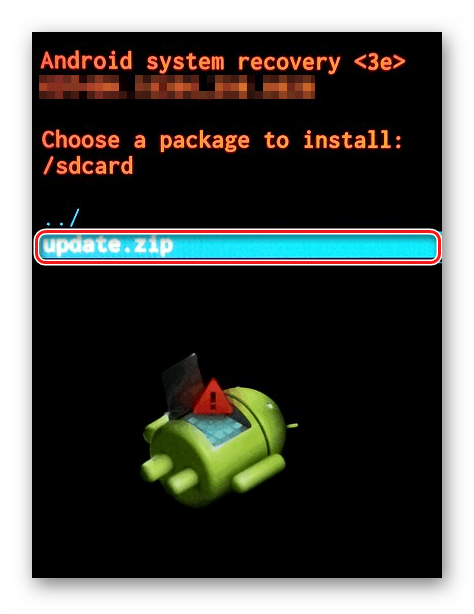
Так как возможности стандартного рекавери от производителя сильно ограничены, сторонние разработчики создали специальные модификации под него. Используя эти модификации, вы сможете ставить прошивки не только от официального производителя, но и от сторонних разработчиков. Все самые распространённые и проверенные надстройки и модификации можно найти в Play Market. Однако для их использования вам потребуется получить root-права.
Подробнее: Как прошить Android через recovery
Способ 2: FlashTool
Этот способ подразумевает процесс того, как перепрошить Андроид через компьютер с установленной на нём программой FlashTool. Значит, для корректного выполнения всей процедуры нужно подготовить не только телефон, но и компьютер, скачав саму программу и необходимые драйверы.
Главной особенностью этой программы является то, что она была изначально разработана для смартфонов на базе процессоров MediaTek. Если у вас смартфон базируется на другом типе процессора, то лучше данный способ не использовать.

Подробнее: Перепрошивка смартфона через FlashTool
Способ 3: FastBoot
Вам тоже потребуется воспользоваться программой FastBoot, которая устанавливается на компьютер и имеет интерфейс, похожий на «Командную строку» Windows, поэтому для успешного выполнения перепрошивки требуется знание некоторых консольных команд. Ещё одной отличительной возможностью FastBoot является функция создания бэкапа системы, что позволит в случае неудачи вернуть всё в исходное состояние.
Компьютер и телефон должны быть заранее подготовлены к процедуре. На смартфоне должны быть права root-пользователя, а на компьютере — специальные драйверы.
Подробнее: Как прошить телефон через FastBoot
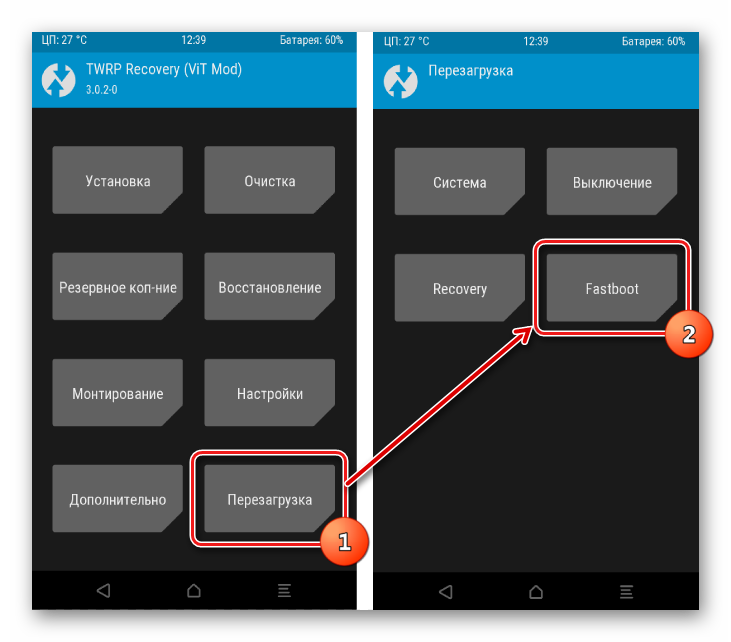
Способы, описанные выше, являются самыми доступными и рекомендованными для прошивки устройства на базе Android. Однако если вы не очень хорошо разбираетесь в компьютерах и работе Android-устройств, то лучше не экспериментировать, так как восстановить всё в исходное состояние не всегда будет возможно.
Опишите, что у вас не получилось. Наши специалисты постараются ответить максимально быстро.
Этапы прошивки телефона Андроид
Программа ROM Manager уже скачана и установлена на Вашем телефоне.
Теперь необходимо сделать следующее:
- Получить root права. Если Вы не знаете, как это делать, специально для Вас дальше будет описан весь этот процесс.
- Открыть программу ROM Manager и установить ClockWorkMod. Он представляет собой программу, которая выполняет загрузки каких-либо файлов.
Да, у Андроид есть своя такая программа, но нам нужно, чтобы работал ClockWorkMod.
Для этого нужно сделать следующее:
- В верхней части окна программы, в разделе под названием «Режим Recovery» нажать кнопку «Установить ClockWorkMod» (выделена на рисунке №1.а);
- После этого следует нажать на свое устройство в выпадающем списке, внешний вид которого показан на рисунке №1.б;
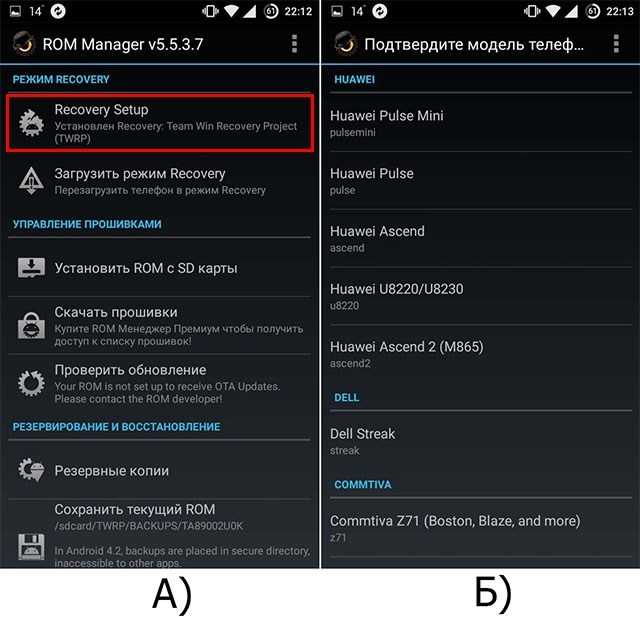
№1. Главное меню программы ROM Manager и окно выбора модели телефона
Теперь необходимо сделать резервную копию системы. Она понадобится на случай неправильной установки новой прошивки или других проблем с ней.
Для этого необходимо сделать следующее:
- В главном меню выбрать команду «Сохранить текущий ROM» (выделена на рисунке №2);
- Указать имя архива, в котором будет храниться текущая прошивка, то есть резервная копия системы в окне;
- Нажать кнопку «ОК» в том же окне;
- Ждем, пока программа создаст резервную копию системы и сохранит ее в архиве с указанным пользователем именем.

№2. Создание резервной копии в ROM Manager
Чтобы перейти непосредственно к установке новой прошивки, в окне программы ROM Manager необходимо выбрать пункт «Установить ROM c SD карты», который выделен на рисунке №3. После этого нужно будет выбрать, где находится скачанная Вами ранее прошивка, то есть zip архив с ней.
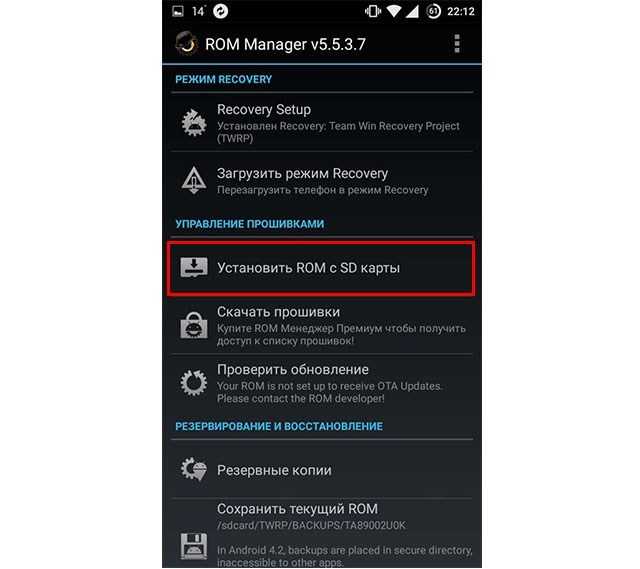
№3. Кнопка «Установить ROM c SD карты»
После этого Вам будет предложено выполнить некоторые действия вместе с установкой новой прошивки. Так можно удалить все данные стереть кэш, а также сделать резервную копию существующей системы. Последнее мы уже сделали ранее, поэтому здесь можно выбрать только пункт, касающийся кэша.
После этого придется подождать. В зависимости от модели этот процесс может занимать до двух часов, хотя в большинстве случаев на него тратится не более 45 минут. На этом процесс перепрошивки будет завершен.
Краткая инструкция по установке ZIP прошивки при помощи Fastboot
- выполняется копирование архива ZIP с файлом первоначальной прошивки в заводских условиях, и он перемещается в папку с ADB;
- активизируется утилита Fastboot и в соответствующей строке вводится данные значения: fastbooflash zip имя_файла.zip.
После этого запускается перепрошивка устройства. После завершения процесса рекомендуется перезагрузить гаджет.

Перепрошивка система – это возможность обносить программу на усовершенствованную версию, а также избавиться от некоторых неполадок в работе системы. Манипуляцию можно выполнить самостоятельно, если придерживаться некоторых правил перепрошивки. Если процедура проведена неправильно, то гаджет может полностью блокировать доступ к любым программам и приложениям. В итоге пользователь получает бесполезный кусок железа. Чтобы этого не произошло, рекомендуется внимательно изучить все рекомендации по самостоятельной перепрошивке устройства. Если речь идет о китайском устройстве, то любые подобные манипуляции недопустимы. В этом случае рекомендуется обратиться в сервисный центр.
Вы являетесь счастливым владельцем планшета или смартфона, и по каким-то причинам вас интересует вопрос: Вы зашли по адресу
В этой статье я подробно напишу о том, что вам для этого понадобится, предоставлю соответствующую инструкцию, укажу, на что нужно обратить особое внимание, и дам несколько полезных рекомендаций
Сразу скажу, что вы далеко не первый пользователь, который хочет заново прошить Android. Этот вопрос становится актуальным для всех владельцев, спустя некоторое время после покупки. Это связанно в основном с тем, что новые версии, которые включают некоторые полезные функции, выходят все чаще. А некоторых просто не устраивает работа уже установленной версии.
Итак, что нам понадобится, для того чтобы новая установилась на ваше устройство. В первую очередь зарядите свое устройство (планшет или смартфон), которое вы собираетесь перепрошивать. Позаботьтесь об установочном файле драйверов, которые будут необходимы, для того чтобы компьютер смог правильно распознать устройство. Далее приготовьте шнур, который соединит гаджет с компьютером. Из программного обеспечения вам понадобится Odin, а также файл необходимой прошивки.

Вот теперь вашему вниманию предлагается инструкция о том, как прошить Android. Итак, подключаем телефон или планшет к компьютеру. Перед этим установите необходимый драйвер. Он находится на диске, который шел в комплекте с устройством. Если его нет у вас, скачайте данный софт на официальном сайте. После этого загрузите на свой компьютер желаемый файл прошивки. Они, как правило, «раздаются» на различных форумах или файлообменниках
Обратите внимание на то, чтобы файл имел расширение OPS
Когда у вас все эти условия выполнены, нажмите на устройстве одновременно три кнопки: питание, меню и убавление громкости. На дисплее высветится сообщение “Downloading”. Это будет означать, что ваш аппарат готов к перепрошивке. Далее подключите его с помощью шнура к компьютеру. После этого запустите программу Odin. Постарайтесь скачать самую последнюю версию, когда будете выполнять данную процедуру. После запуска вы должны увидеть надпись выбора прошивки, под которой находится кнопка OPS. Нажимайте на нее и указывайте путь к файлу прошивки. Все, теперь нажимаем на «Пуск» и ожидаем завершения процесса, который будет длится около четырех-пяти минут. После этого вы увидите сообщение PASS. Это оповестит вас о завершении процедуры. Теперь вы получили ответ на вопрос: «Как прошить Android?».

Обратите внимание на то, что телефон может выполнить перезагрузку до завершения перепрошивки. Ни в коем случае не прерывайте этот процесс
Просто дождитесь его завершения.
Еще несколько важных рекомендаций. Перед тем как прошить Android, сохраните всю важную информацию, которая находится на вашем устройстве, поскольку все данные будут удалены. Про заряд батареи я уже упоминал вначале, но это важный аспект. Ни в коем случае нельзя допустить разряд батареи до завершения процесса. Если во время прошивки произошел сбой или зависание, вновь используйте три кнопки. На этом все.
Самая используемая ОС для мобильных телефонов — это Android. Известные производители планшетов и смартфонов устанавливают на свои изделия именно эту ОС. Ее преимущества — это удобство в использовании, доступность интерфейса, высокая скорость работы. С ее помощью планшеты и смартфоны оснащаются платным и свободным софтом из приложения Play Market.
Хотя данная платформа и имеет много преимуществ, владельцы устройств с Android ощущают потребность перепрошивки планшета или смартфона.
Не стоит путать перепрошивку и обновление.
Преимущества и недостатки программы
Перечислим основные преимущества и недостатки SP Flash Tool.
Среди преимуществ многие пользователи отмечают следующие:
- сп флеш тул бесплатна и не требует платы за использование.
- интерфейс программы простой и понятный, что делает процесс прошивки процессоров MTK на мобильных устройствах андроид более удобным и понятным.
- сп флеш тул поддерживает большое количество процессоров MTK на мобильных устройствах Android, что делает ее универсальным инструментом для прошивки различных моделей телефонов и планшетов.
- сп флеш тул позволяет прошивать не только операционную систему, но и загрузчик, recovery и другие компоненты, что делает её очень полезным инструментом для установки на устройства пользовательских.
- сп флеш тул может помочь восстановить устройство, если оно зависло на логотипе или не загружается, что может произойти после неправильной прошивки.
У SP Flash Tool есть также и недостатки:
- хотя интерфейс программы простой, процесс прошивки процессоров MTK на мобильных устройствах Android требует определённых технических знаний и навыков.
- если прошивка не выполнена правильно, это может привести к повреждению устройства или его неработоспособности. Поэтому необходимо быть очень осторожным при использовании сп флеш тул и следовать инструкциям внимательно.
- хотя сп флеш тул поддерживает большое количество процессоров MTK на мобильных устройствах Android, она не поддерживает процессоры других производителей.
- перед использованием сп флеш тул необходимо установить драйвера для соответствующего устройства, что может занять некоторое время и потребовать дополнительных действий.
https://youtube.com/watch?v=2Wt3AqpfpRo
Основные возможности нового TWRP recovery
- возможность установки различных модов на прошивки;
- проведение полной перепрошивки устройства;
- создание файла-backup для смартфона;
- восстановление любой работоспособной прошивки из файла-backup;
- полноценная очистка системы от ненужной информации.
Если говорить об основных преимуществах данного мода по сравнению со стандартным «рекавери», то можно выделить, в первую очередь, наличие удобного сенсорного интерфейса, с которым не нужно будет манипулировать стандартными кнопками. Также программа отличается предельно понятным меню и возможностью архивации и установки zip-архивов.
Планшеты DNS
Эти устройства смело можно назвать «чистокровными китайцами», хоть по паспорту они и выпускаются в России. Качество сборки никакое, странные процессоры Allwinner и MTK. В общем, все атрибуты чуда китайской инженерной мысли. Соответственно, прошиваются они так же, как и их китайские коллеги. Нужно точно подбирать прошивку и программу для обновления. Иначе получится кирпич.
Прошивка планшета DNS ничем не отличается от прошивки «китайцев». Поэтому все действия, выполняемые при прошивке китайских поделок, актуальны и здесь. У этих планшетов только один плюс — они отзывчивее «китайцев» в этом плане. И обычно прошивка на них устанавливается без каких-либо проблем.
Подготовка к процессу
Сразу заметим, что перепрошивка – это довольно сложный и трудоемкий процесс, требующий от пользователя максимального внимания. Нередко получается так, что в ходе установки новой ОС смартфон превращается в «кирпич» и перестает работать.
С целью обезопасить себя от возникновения разного проблем, а также для защиты персональных данных, рекомендуем ознакомиться с подготовительным этапом. Он включает действия, направленные на минимизацию последствий в ходе перепрошивки.
Резервная копия данных
Даже если вы не боитесь «окирпичить» свой гаджет, то наверняка не хотите потерять файлы, сохраненные на нем. Поэтому, прежде всего, рекомендуется создать резервную копию данных, чтобы впоследствии их можно было восстановить.
Сделать резервирование можно разными способами. Если речь идет о мультимедийном контенте, то проще всего перекинуть файлы на стороннее устройство, будь то компьютер или внешний MicroSD-накопитель. Однако правильнее будет создать полноценный бэкап средствами смартфона:
Откройте настройки устройства.

Перейдите в раздел «Восстановление и сброс».
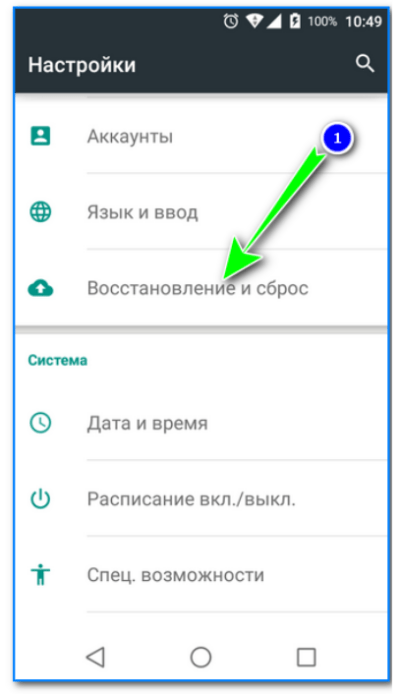
Нажмите кнопку «Создать резервную копию».

Подтвердите выполнение операции.
Также для резервирования вы можете воспользоваться сторонним софтом. Среди приложений, доступных в Google Play Market, стоит выделить 7-Data Android Recovery и Titanium Backup. Внутри каждой программы содержится инструкция, которая поможет вам быстро загрузить бэкап, так что процесс резервирования не должен вызвать у вас проблем.
Сброс настроек
Важно устанавливать новую прошивку на «чистый» смартфон, чтобы оболочка не вступила в конфликт с программным обеспечением. Поэтому перед выполнением перепрошивки необходимо сбросить устройство до заводских параметров:. Откройте настройки телефона
Откройте настройки телефона.
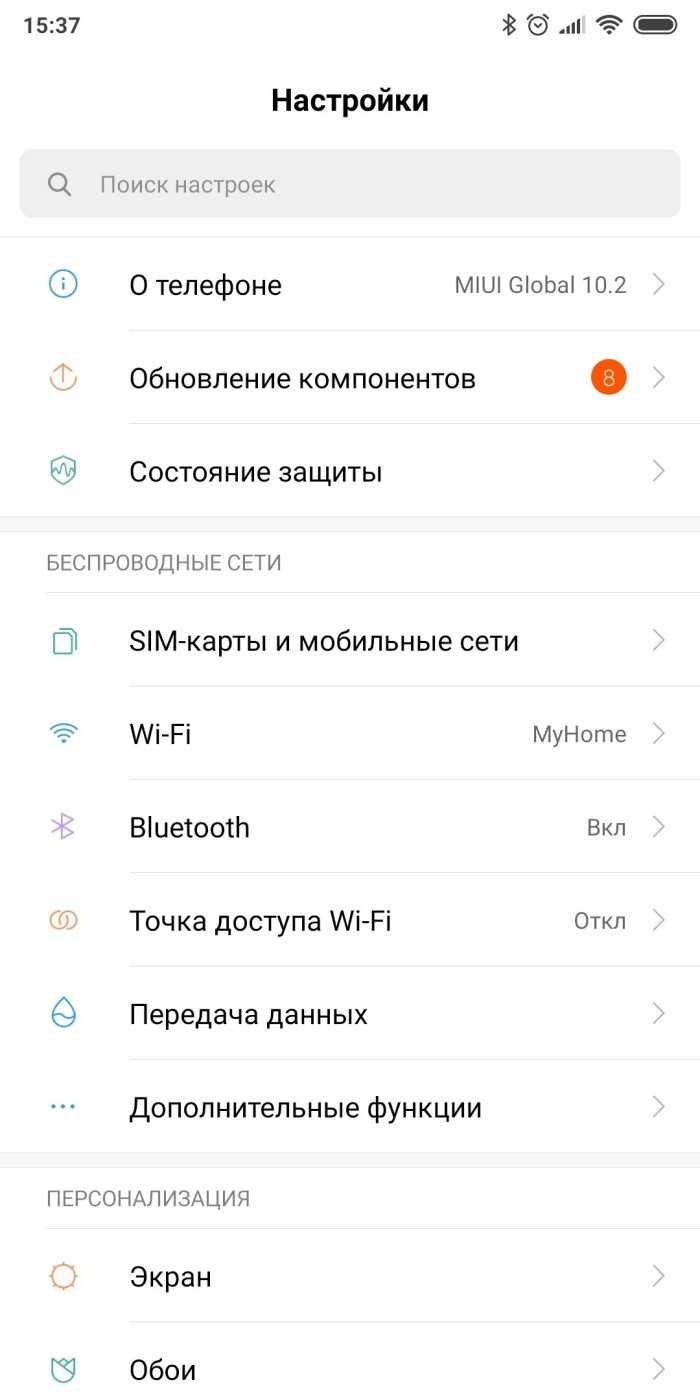
- Перейдите в раздел «Восстановление и сброс».
- Нажмите кнопку «Сбросить настройки».
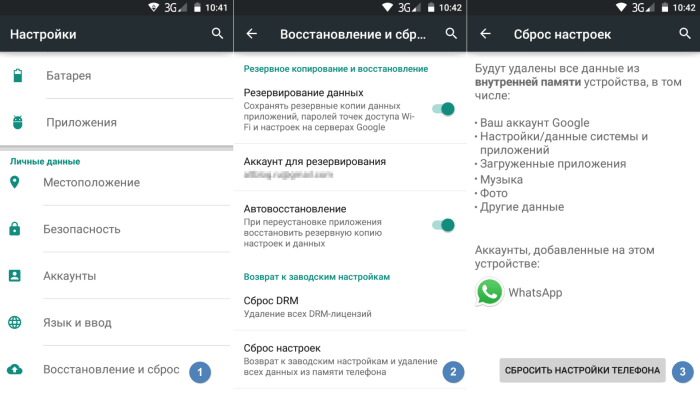
Подтвердите действие.
Если вы предварительно создали резервную копию, то можете не беспокоиться относительно сохранности персональных данных. Вы их сможете восстановить в любой момент через аналогичное меню настроек или приложение, которое использовалось для создания бэкапа.
Качественный провод
Существует несколько способов перепрошивки смартфона, но чаще всего пользователи прибегают к помощи ПК. Поэтому вы должны позаботиться о покупке качественного USB-кабеля, который может гарантировать стабильное соединение между двумя устройствами, участвующими в процессе.
К этому подготовительному действию нужно отнестись с максимальной ответственностью, ведь при использовании поврежденного кабеля процесс обновления может прерваться в любой момент, из-за чего телефон превратится в «кирпич». Так что не поленитесь обзавестись качественным кабелем.

Зарядка телефона
Еще одна причина «окирпичивания» смартфона – разрядка устройства в ходе перепрошивки
Во время установки обновлений гаджет потребляет очень много энергии, а потому важно, чтобы он был заряжен если не на 100 %, то хотя бы на 60-70 %. Ни в коем случае не приступайте к перепрошивке, когда индикатор аккумулятора показывает значение менее 50 %
В подобной ситуации возрастает риск разрядки и последующего превращения гаджета в безжизненный «кирпич».

Какие могут быть проблемы
Очевидно, что процесс перепрошивки является очень сложным для рядового пользователя, о чем мы уже неоднократно сказали ранее. Но какие опасности он в себе таит? Главная из них – «окирпичивание». Данная проблема заключается в том, что смартфон не включается после перепрошивки и, возможно, даже не реагирует на зарядку.
Есть и менее серьезная, но от этого не менее пугающая проблема, когда после установки обновления телефон постоянно перезагружается. В таком случае состояние гаджета становится похожим на пресловутый «кирпич», а устранить неполадки удается либо повторной перепрошивкой, либо путем обращения в сервисный центр.
Также повторная установка ОС или обращение в сервисный центр может потребоваться при возникновении еще пары проблем, которые нередко дают о себе знать в ходе перепрошивки:
не работают модули Wi-Fi, NFC или Bluetooth;

- отсутствуют некоторые предустановленные приложения и сервисы Google;
- нет русского языка.
Причиной подобного рода неприятностей является либо установка плохой сборки операционной системы, либо неправильное выполнение самой процедуры перепрошивки. Кроме того, не забывайте, что, перепрошивая гаджет, вы автоматически лишаетесь гарантийного обслуживания. Поэтому не стоит рисковать, если вы не чувствуете уверенности в собственных силах и продолжаете рассчитывать на потенциальную сдачу смартфона в сервис по гарантии.
Зачем это делать?
Для смены прошивки есть масса причин. К примеру, планшет не включается, или тормозит, или стал как-то неадекватно работать. Есть случаи, когда прошивка планшетов может восстановить уже окончательно «убитый» девайс. А многие производители в новых прошивках латают дыры и уязвимости, оптимизируют работу с железом и всячески улучшают операционную систему. Тут уже жизненно необходимо заново прошить свой аппарат.

Есть также еще одна причина. Дело в том, что некоторые пользователи терпеть не могут официальные прошивки. Им нужны исключительно «кастомы» (модифицированные пользователями прошивки). Зерно правды в этом есть. Кастомы обычно намного шустрее своих официальных собратьев. Однако есть и подводные камни. В кастомах открыт доступ к управлению файловой системой ОС. А это не есть хорошо, ибо по незнанию можно превратить планшет в кирпич.
Программа FlashTool
Официальная программа FlashTool предназначена специально для того, чтобы заниматься прошивкой смартфонов на китайской платформе МТК. Как раз её использует в производстве фирма Леново. Так что с её помощью можно перепрошить любой телефон Lenovo. Ниже приводится пошаговая инструкция работы с программой:

- Скачайте и установите драйвера для конкретной модели телефона. Для установки сначала подключаем телефон к компьютеру, заходим в «Диспетчер устройств», там видим новое подключение и обновляем драйвера. Рекомендуем ставить их только с официального сайта Леново. Как правило, они не «слетают» в ходе использования.
- Скачиваем программу FlashTool, разархивируем файл с ней и устанавливаем его в удобную папку компьютера.
- Качаем нужный вариант прошивки. Используйте только проверенные источники, чтобы не навредить смартфону.
- Запускаем FlashTool и указываем путь к скачанной прошивке. Все файлы, которые вы добавите, тут же отобразятся на экране.
- Отключаем PRELOADER во избежание появления проблем. Кроме этого, никакие галочки убирать не стоит.
- Подключаем смартфон к компьютеру и наживаем на «Download» в появившемся окне.
- Устройство распознаётся системой и тут же стартует автоматическая прошивка телефона.

Отсоединив гаджет от компьютера, включаем перепрошитый флештулом телефон. Это нужно, чтобы проверить его работоспособность. Проведите первичные настройки, и если всё в порядке, то это значит, что с перепрошивкой вы справились отлично.






























